Algunos aspectos de tu vida es mejor guardarlos en el armario para evitar que los fisgones saquen a relucir trapos sucios. Lo mismo ocurre con Twitter o X. Si tus credenciales de acceso caen en las manos equivocadas, tus asuntos secretos pueden salir a la luz. Por lo tanto, debes ser lo suficientemente precavido como para filtrar y borrar tu historial en X para proteger tu privacidad. Pero hay varias preguntas sobre cómo borrar el historial de Twitter.
Algunas personas preguntan a menudo si sólo deben borrar su historial de búsqueda de Twitter. Otros sienten curiosidad por descubrir el proceso. Algunos incluso se preguntan si el proceso para borrar el historial de Twitter difiere en función del dispositivo. Hay mucho que aprender sobre cómo borrar el historial de búsqueda de Twitter. Así que no te muevas de la A a la Z.
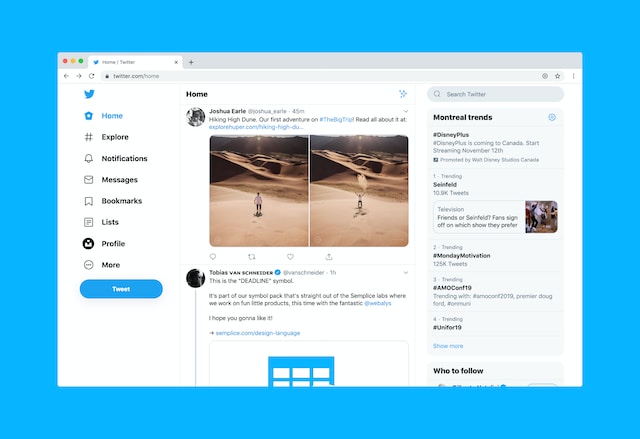
Índice
Cómo borrar el historial de búsqueda de Twitter: Cómo eliminar todos los registros
La pestaña de búsqueda ayuda a los usuarios de Twitter now X a ordenar millones de tweets y perfiles. Pero cada vez que se busca una palabra clave, un nombre de usuario o un tema, la aplicación guarda la consulta para mejorar la experiencia del usuario. Así, puedes localizar la misma búsqueda o una similar fácilmente. Pero cuanto más buscas, más crece tu historial de búsquedas. Así que, para despejar tu pestaña de búsquedas, debes aprender a borrar el historial de búsquedas de Twitter.
Cómo borrar el historial de la barra de búsqueda de Twitter desde el PC
Dependiendo de tu dispositivo, existen dos métodos para borrar el historial de navegación de Twitter. Si compartes PC con alguien y quieres mantener en secreto tus búsquedas, utiliza este método.
Sigue estos cuatro pasos para borrar tu historial de búsqueda a través de tu portátil o PC.
- Visite el sitio web de Twitter y acceda a su cuenta.
- Haga clic en la barra de búsqueda situada en la esquina superior derecha de la página.
- Aparecerá un cuadro desplegable con tus búsquedas recientes. Navega hasta la parte superior derecha del cuadro y haz clic en "Borrar todo".
- Esta acción borrará automáticamente todas tus búsquedas en Twitter.
Borrar el historial de la barra de búsqueda de Twitter con un dispositivo móvil
La mayoría de los usuarios utilizan la aplicación Twitter con smartphones. Puede que te preguntes cómo borrar el historial de Twitter en un dispositivo iPhone o Android. No te preocupes; el proceso es rápido, sencillo y fácil.
A continuación te explicamos cómo borrar el historial de búsquedas de Twitter desde la aplicación móvil en cinco pasos:
- Abre la aplicación Twitter o X en tu dispositivo.
- Desplácese hasta la parte inferior de la pantalla y pulse el icono de la lupa.
- Desplácese a la parte superior de la pantalla y haga clic en el cuadro de búsqueda.
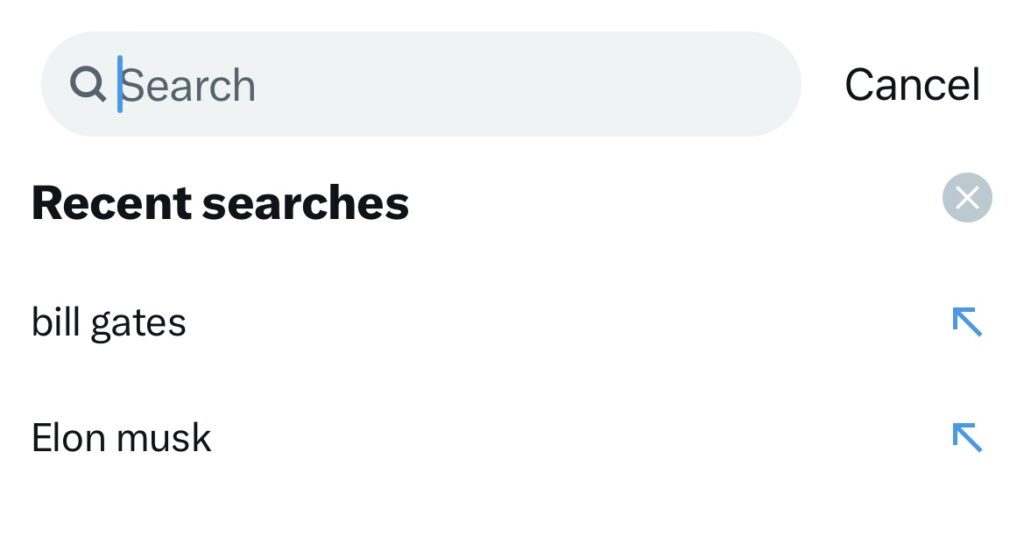
- Verás una cabecera con el texto "Búsquedas recientes". Al lado de esta cabecera hay un pequeño icono X.
- Toca el icono X para borrar todos los registros de tus búsquedas en Twitter.

Cómo borrar el historial de Twitter en el iPhone: Cómo ocultar búsquedas individuales
Hay varias razones por las que puedes querer borrar tu historial. Dependiendo de tu razón, puede que quieras o no erradicar todo tu historial de Twitter. Por ejemplo, si una búsqueda reciente puede hacer mella en tu imagen si sale a la luz, tendrás que borrarla. Por suerte, puedes borrar esa búsqueda en concreto dejando las demás intactas. Sólo necesitas aprender cómo borrar el historial de Twitter en tu iPhone para una búsqueda individual.
Estos cuatro pasos le guiarán a lo largo del proceso.
- Abre la aplicación X.
- En la parte inferior de tu página de inicio, toca el icono de búsqueda.
- Vaya a la parte superior de la página y haga clic en el cuadro de búsqueda para ver las búsquedas recientes.
- Localiza la búsqueda que deseas eliminar, desliza el dedo hacia la izquierda y pulsa eliminar.
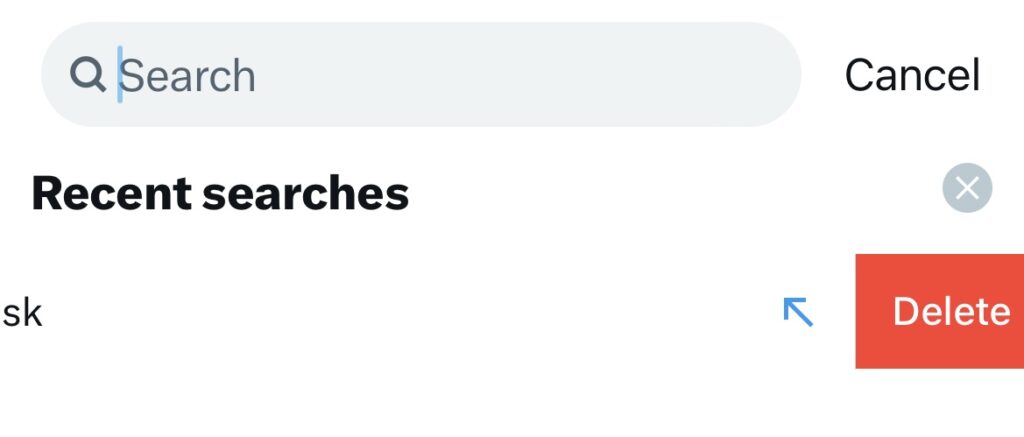
Si utilizas un dispositivo Android, el proceso es similar. Después de pulsar sobre la búsqueda y deslizar hacia la izquierda, verás un mensaje pidiéndote que borres esa búsqueda. Pulsa el botón de borrar para eliminarla. Es fácil y sencillo.
Lo último sobre Cómo borrar las sugerencias del historial de Twitter
La plataforma de redes sociales X, antes Twitter, utiliza tus búsquedas para analizar tu personalidad y conocer tus preferencias. Esta información ayuda a Twitter a sugerirte mejores contenidos con los que interactuar mientras estás en la aplicación. Sin embargo, hay una tendencia a que tus intereses cambien, haciendo que desarrolles una aversión a las sugerencias de Twitter. Por lo tanto, debes aprender a borrar las sugerencias del historial de Twitter para mitigar esta situación.
Borrar tu historial de sugerencias indicará un cambio en el algoritmo de Twitter. Dado que Twitter envía contenido sugerido a tu cronología "para ti" basándose en tus búsquedas, debes borrar tu historial de búsquedas. Los pasos para borrar tu historial de búsquedas en Twitter o X son los mismos que en la sección anterior. Así que retrocede un poco si necesitas refrescar la memoria.
Después de borrar tus registros de búsqueda, el algoritmo llenará tu cronología con tuits similares al contenido que te gusta. El algoritmo de Twitter monitoriza tus comentarios, retweets, perfiles y temas que sigues para organizar tu feed. Así que no te preocupes, seguirás viendo varias publicaciones en tu cronología.
Ahora que ya sabes cómo borrar las sugerencias del historial de Twitter, veamos cómo influir en las nuevas recomendaciones de tweets. Sin embargo, siempre puedes buscar nuevas tendencias, temas, palabras clave o nombres de usuario en Twitter. Tu búsqueda indicará tus nuevos intereses, que empezarán a reflejarse en tu feed.
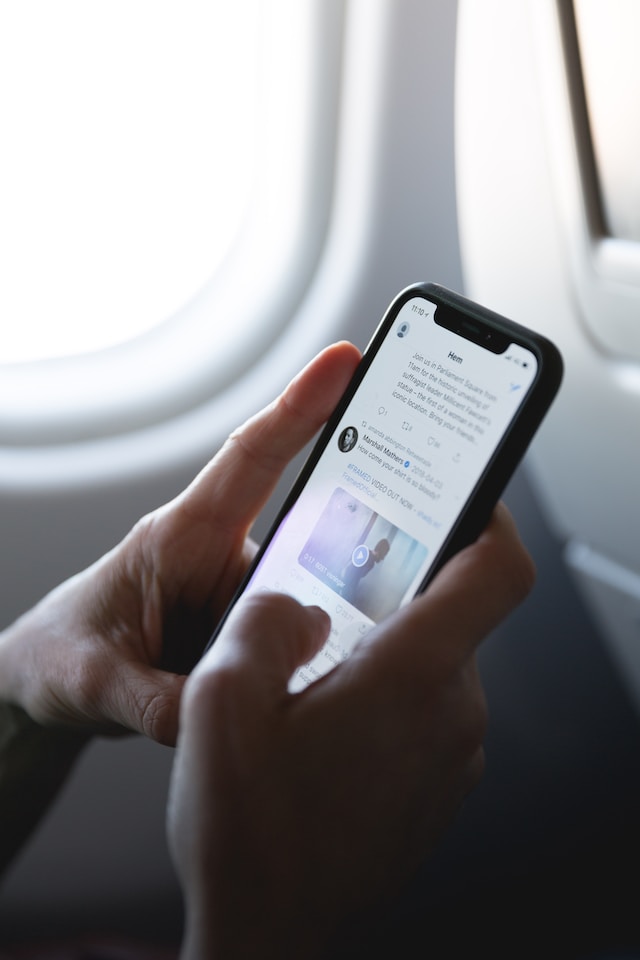
Cómo borrar el historial de navegación de Twitter: Cómo limpiar la caché
Saber cómo borrar el historial de navegación de Twitter es genial, pero ineficaz para mejorar el rendimiento. Esto se debe a que, además del historial de búsqueda, tu dispositivo almacena cierta información que ayuda a cargar la aplicación de Twitter sin demora. Aunque la función de caché es útil, puede hacer que tus dispositivos móviles se ralenticen con el tiempo. Puedes borrar la caché de Twitter o X para optimizar la aplicación cuando esto ocurra.
Adiós a los datos de caché en el iPhone
A medida que te desplazas por Twitter en tu iPhone, los vídeos, los datos del perfil de usuario y las imágenes se guardan automáticamente en la caché. La caché de Twitter es un espacio de almacenamiento temporal que retiene el contenido para que no tengas que volver a descargarlo cuando lo vuelvas a ver. Sin embargo, cuando los datos de la caché se acumulan, pueden afectar negativamente a la aplicación. Por ello, debes aprender a borrar el historial de navegación de Twitter.
Por lo tanto, para borrar el historial de navegación de la caché de tu iPhone, necesitarás seguir estos siete pasos:
- Abre la aplicación Twitter o X y toca el icono del perfil en la parte superior izquierda.
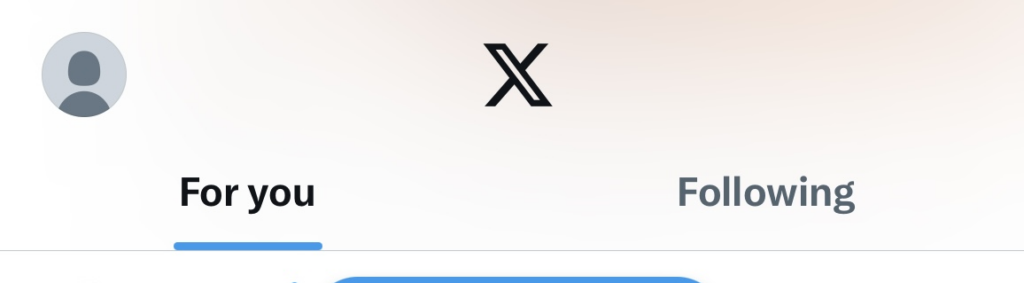
- Selecciona Configuración y asistencia y, a continuación, haz clic en Configuración y privacidad.
- Ve a "accesibilidad, visualización e idiomas" y, a continuación, selecciona el uso de datos.
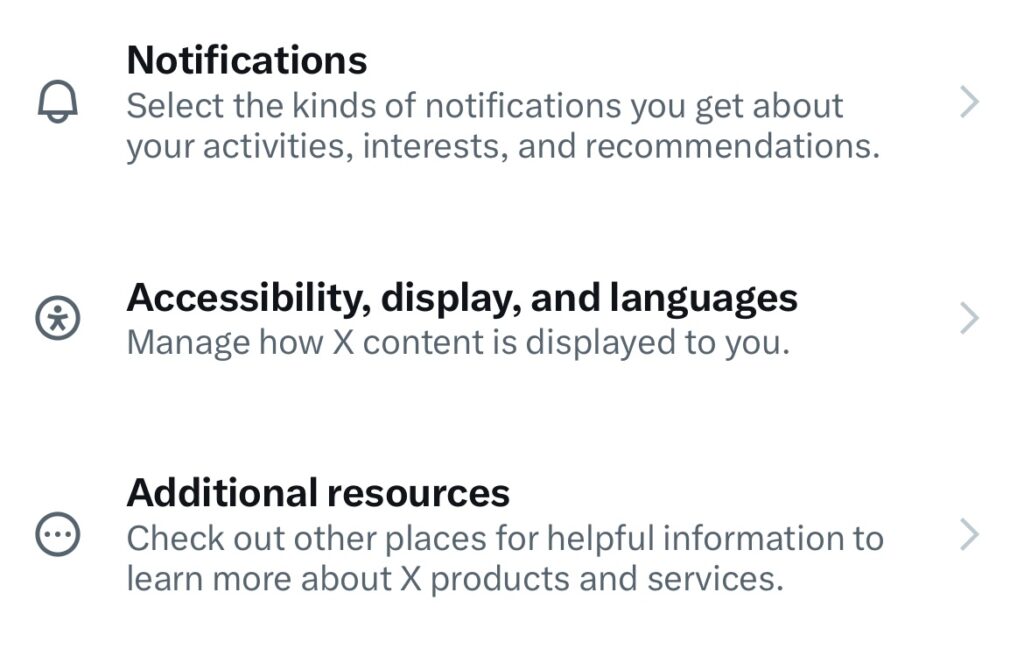
- Haz clic en "almacenamiento" y selecciona "almacenamiento multimedia".
- Pulse "Borrar almacenamiento multimedia" y confirme la acción.
- A continuación, en la pestaña de uso de datos, selecciona almacenamiento web.
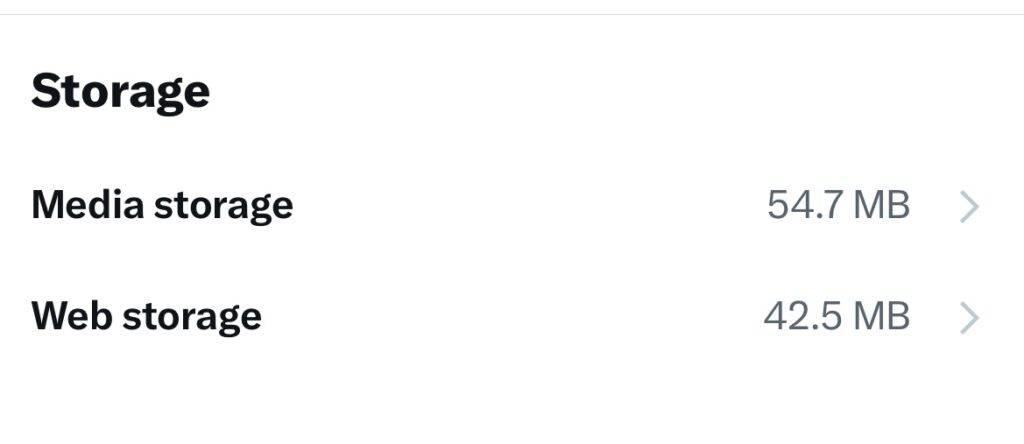
- Pulsa "borrar almacenamiento de páginas web" y confirma la acción para borrar la caché.
Libera espacio en tu teléfono Android
Los teléfonos Android, especialmente los que tienen menos capacidad de almacenamiento, se ven afectados principalmente por la caché de Twitter. Así que debes borrar la caché de Twitter para Android con frecuencia.
A continuación se indican tres pasos para hacerlo:
- Desbloquea tu teléfono y localiza el icono de la aplicación Twitter.
- Mantén pulsado el icono de la aplicación hasta que aparezca un menú y selecciona Información de la aplicación.
- Desplázate hacia abajo y selecciona Uso de almacenamiento o Almacenamiento y caché y, a continuación, pulsa Borrar caché.
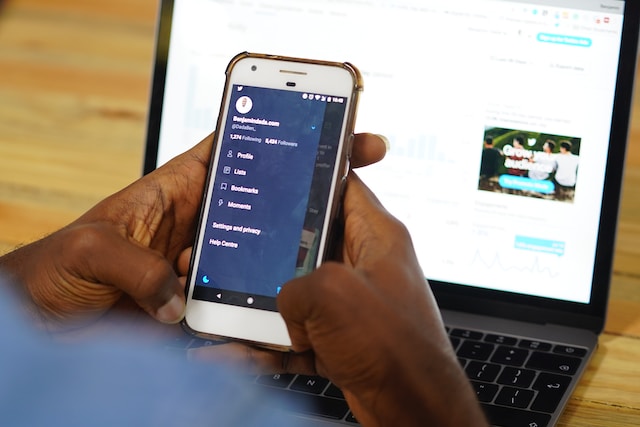
Cómo cambiar la configuración de Twitter: Cómo proteger su contenido
Aunque la política de privacidad de Twitter oculta tu historial al público, tus tweets son accesibles a todo el mundo. Por lo tanto, tu configuración de Twitter es importante, ya que puedes modificarla para crear una barrera y censurar a tus espectadores. Sin embargo, la mayoría de la gente no sabe cómo cambiar la configuración en Twitter. Por suerte, estás en el camino de la iluminación.
Borrar el historial modificando la configuración de privacidad
Además de borrar tu historial de Twitter, puedes modificar la configuración de tu cuenta para mejorar la privacidad. Al cambiar la naturaleza de tu cuenta a privada, tu contenido pasa a ser exclusivo para aquellos que tú selecciones. Por eso, es esencial aprender a cambiar la configuración en Twitter.
A continuación se indican seis pasos para modificar la configuración de privacidad de Twitter.
- Accede a Twitter desde tu PC o teléfono.
- Haz clic en el icono Más o Perfil.
- Selecciona "configuración y asistencia" y, a continuación, "configuración y privacidad".
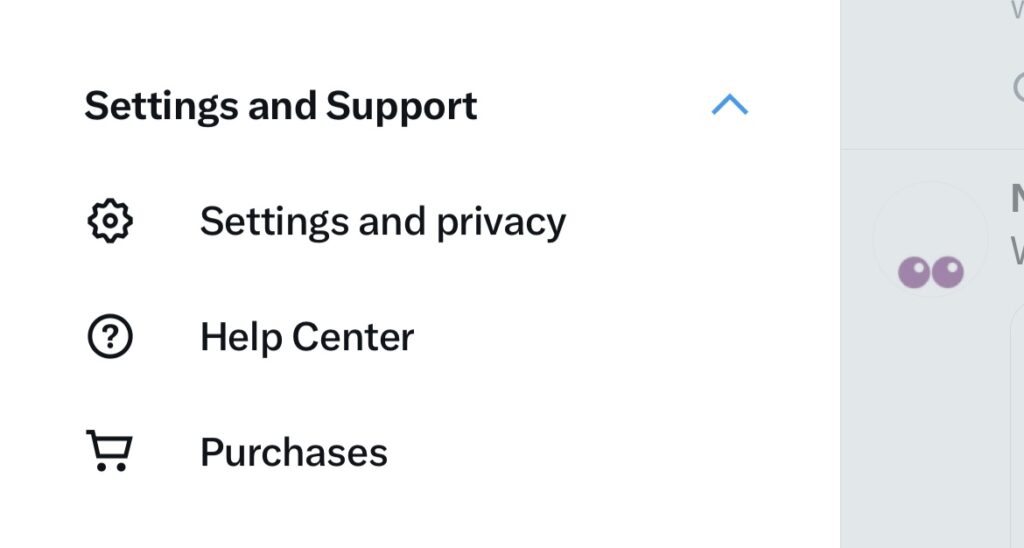
- Ve a "público y etiquetado" y selecciona "proteger tus tuits".
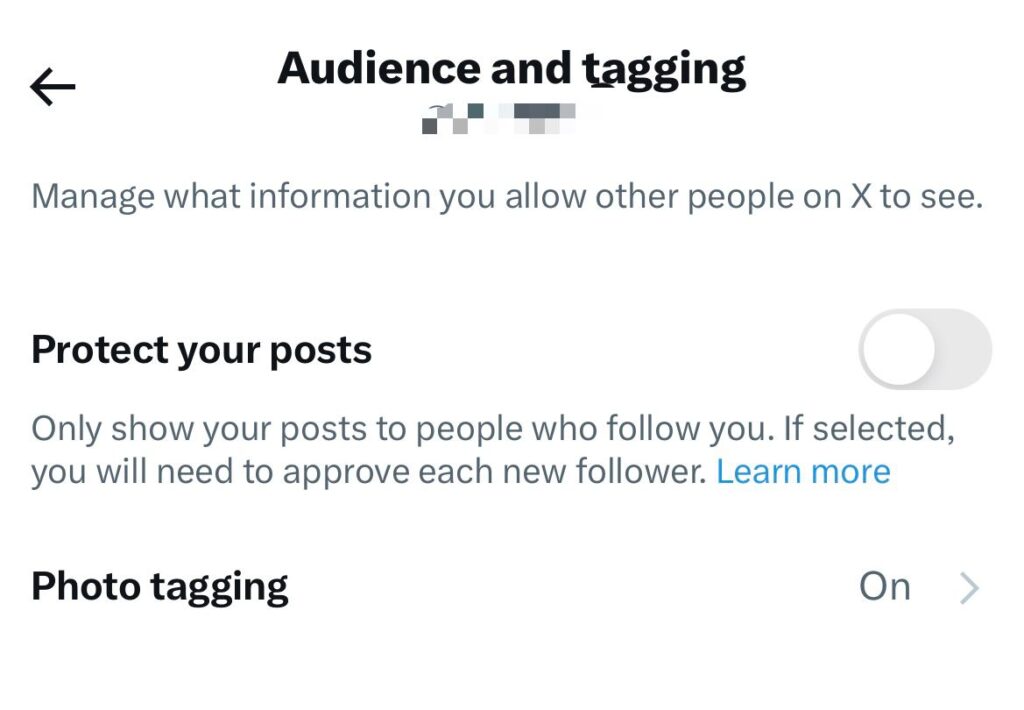
- A continuación, introduzca su contraseña y guarde los cambios.
- Sólo tus seguidores y las personas que apruebes pueden ver tus contenidos y actividades.
Cambiar la configuración de seguridad
Nunca facilites tus credenciales de acceso X a nadie. Pueden acceder a tu cuenta y ver tu historial y otros detalles privados si lo haces. Pero puedes restablecer tu contraseña y activar una autenticación de dos factores para maximizar la seguridad. Considéralo un proceso de verificación en dos pasos.
A continuación te explicamos cómo cambiar la configuración de seguridad en siete pasos:
- Abre Twitter en tu PC o teléfono.
- Haz clic en el icono Más o Perfil.
- Selecciona "configuración y asistencia" y luego "configuración y privacidad".
- Selecciona "seguridad y acceso a la cuenta" y toca "seguridad".
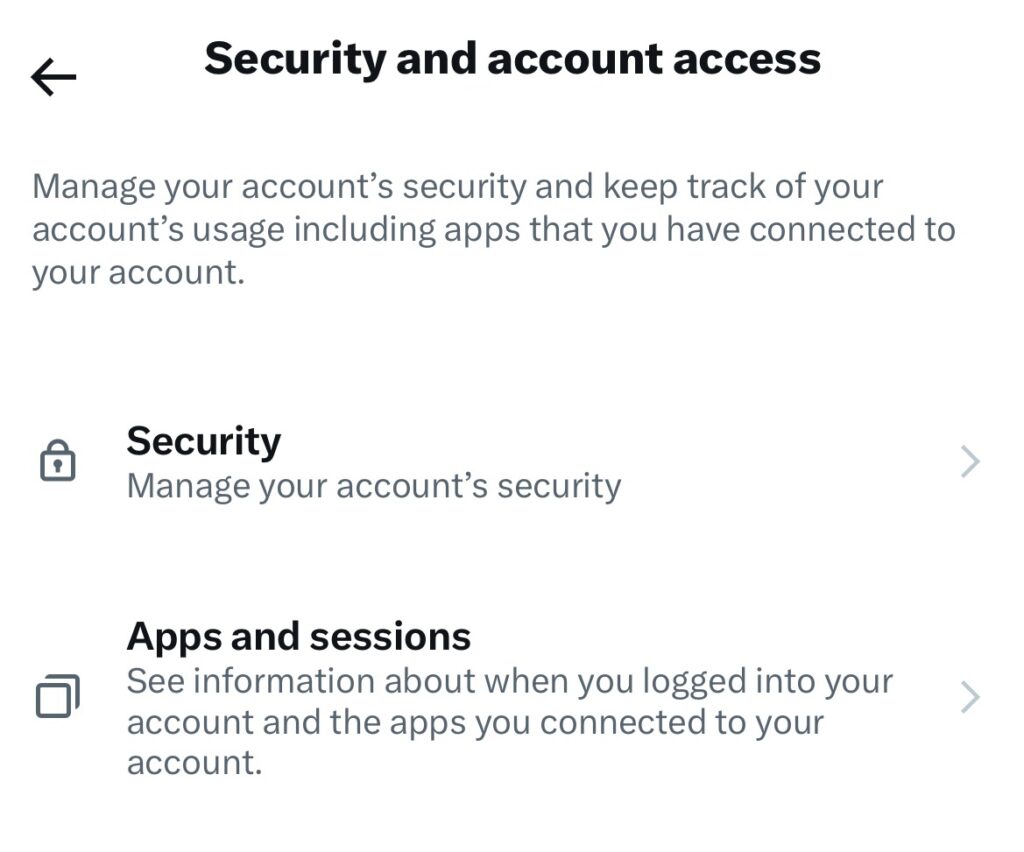
- Toca Autenticación de dos factores y elige un método de autenticación.
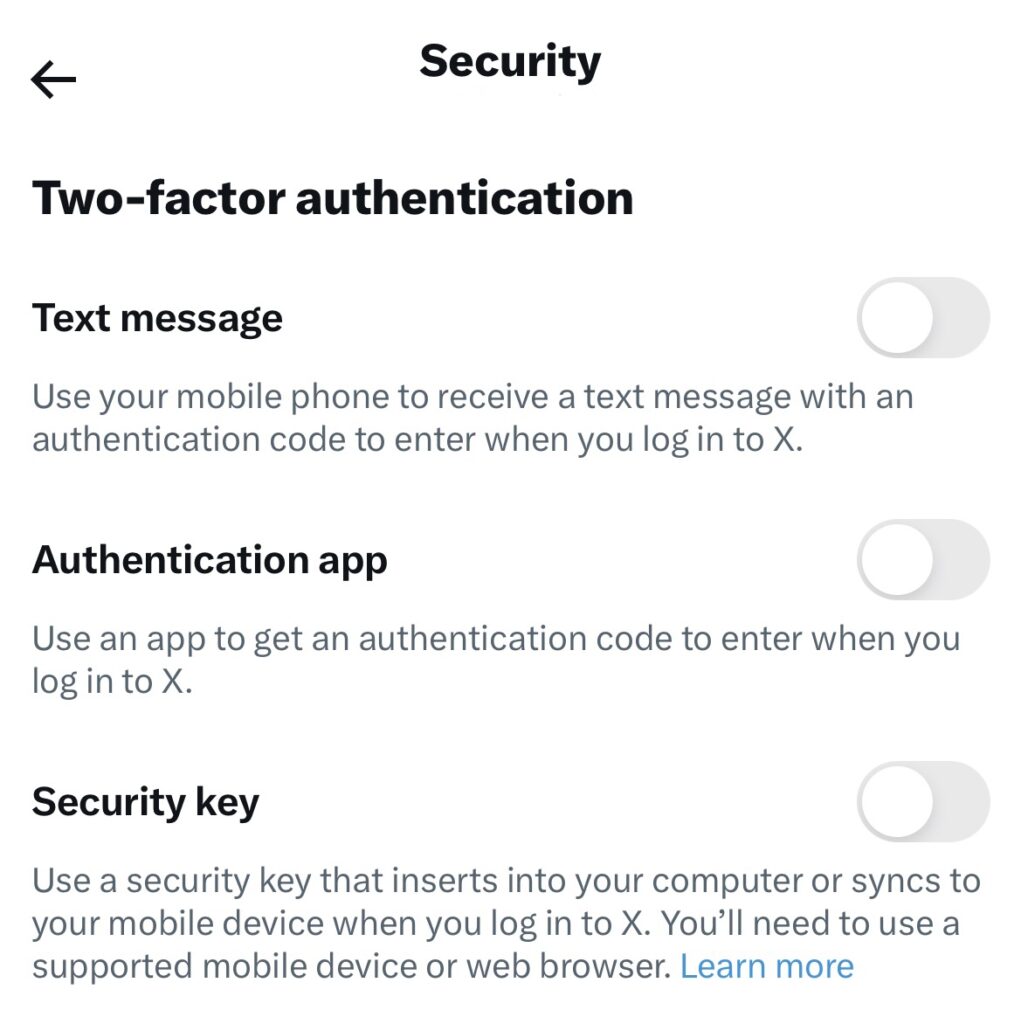
- Vuelve a la página de configuración y privacidad, y toca "tu cuenta".
- Selecciona "Cambiar contraseña" e introduce tu contraseña actual y la nueva.
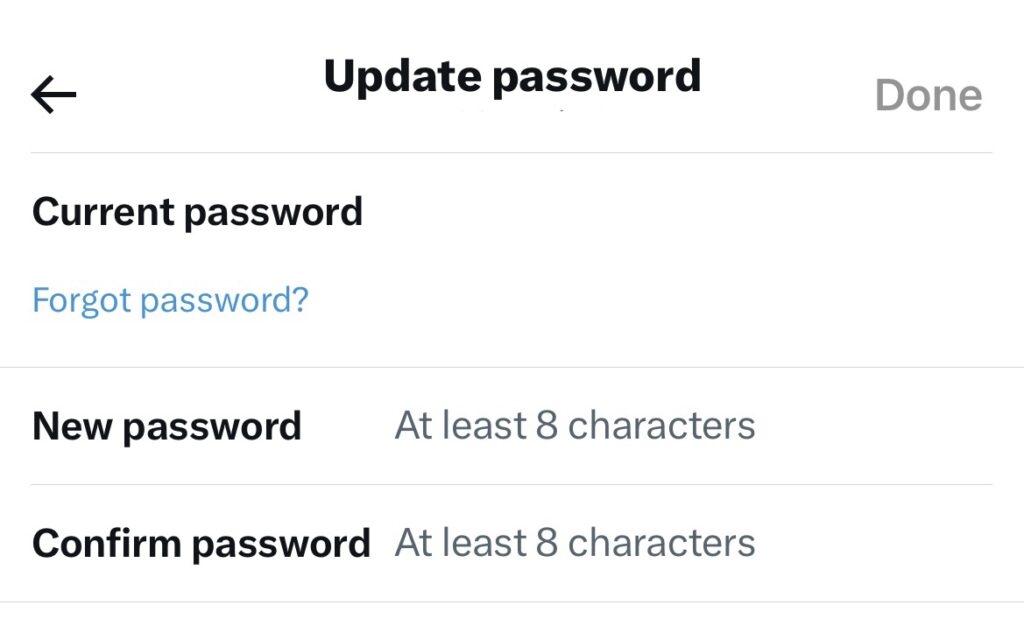
- Confirma tu nueva contraseña y haz clic en "Hecho".
Twitter, ahora X, promueve una experiencia de usuario positiva, por lo que puedes ajustar otras configuraciones de Twitter a tu gusto. Sin embargo, saber cómo borrar el historial de Twitter no garantiza la seguridad de los tweets anteriores. Si tienes tweets antiguos que quieres mantener alejados del público, debes borrarlos. Sin embargo, prepárate para enfrentarte al desalentador proceso de filtrar cientos o miles de tweets para recorrer tu timeline de Twitter.
https://tweetdelete.net/But to ease your stress, we at TweetDelete have invented a simple web application for filtering and deleting bulk tweets. This app loads, imports, and deletes tweets without spreading promotional content on your timeline. So, start filtering and cleaning your Twitter timeline today!











